Kako zatvoriti Word 2010 dokument

U ovom vodiču saznajte kako lako zatvoriti Word 2010 dokument koristeći različite metode, uključujući opciju spremanja.
Ako više volite raditi s dijalozima u sustavu Office 2011 za Mac ili ako ste zainteresirani za precizno oblikovanje tablica, stupaca, redaka i ćelija, ništa nije bolje od opcija koje se nalaze u dijaloškom okviru Svojstva tablice u programu Word 2011. Prvo odaberite svoju tablicu, a zatim možete doći do ovog dijaloškog okvira pomoću jedne od ovih metoda:
Na kartici Izgled tablice vrpce pronađite grupu Postavke i kliknite Svojstva.
Desnom tipkom miša ili Control-kliknite ćeliju tablice, a zatim na skočnom izborniku odaberite Svojstva tablice.
Odaberite Tablica→ Svojstva tablice.
Na kartici Tablica dijaloškog okvira Svojstva tablice možete kontrolirati sljedeće:
Veličina: označite potvrdni okvir i kliknite kontrolne strelice za okretanje kako biste prilagodili ukupnu širinu tablice mjereno na ravnalu.
Poravnanje: odaberite poravnanje lijevo, središte ili desno za tablicu koja ne ispunjava cijelu širinu između margina.
Prelamanje teksta: odaberite Ništa ili Okolo.
Gumb za pozicioniranje: Aktivira dijaloški okvir Pozicioniranje tablice.
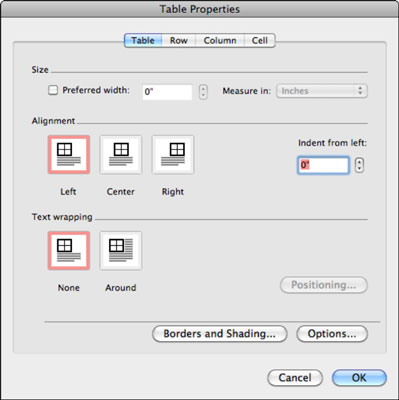
Dijaloški okvir Pozicioniranje tablice omogućuje precizno pozicioniranje tablice unutar vašeg dokumenta, bilo u inčima ili u odnosu na druga svojstva dokumenta na sljedeće načine:
Horizontalno: kliknite gumbe za aktiviranje skočnih izbornika ili upišite brojčanu vrijednost da biste odredili poziciju.
Okomito: kliknite gumbe za aktiviranje skočnih izbornika ili upišite brojčanu vrijednost da biste odredili poziciju.
Udaljenost od S urrounding T ext: Upišite brojčane vrijednosti ili koristiti kontrole za predenje.
Premjesti s T ext: Kada odaberete ovaj potvrdni okvir, tablica ostaje u istom relativnom položaju u odnosu na tekst dok dodajete i uklanjate tekst dok radite u dokumentu.
Dopusti preklapanje: označite ovaj potvrdni okvir ako želite da se tablica preklapa s drugim objektima u vašem dokumentu.
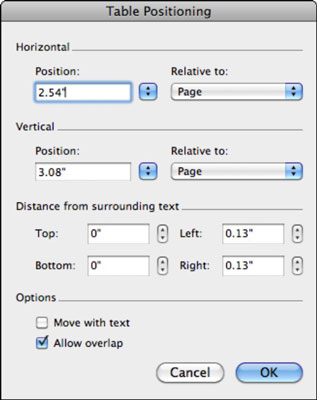
Gumb Obrube i sjenčanje: Aktivira dijaloški okvir Obrube i sjenčanje.
Naći ćete ove kartice:
Kartica Obrube: možete primijeniti obrube na tablice, ćelije i odlomke.
Kartica Obrub stranice: odaberite između Cijeli dokument, Ovaj odjeljak, Ovaj odjeljak – Samo prva stranica ili Ovaj odjeljak – Sve osim prve stranice.
Kartica zasjenjenja : odaberite opcije ispune i uzorka koje možete primijeniti na odabranu tablicu, odabranu ćeliju i trenutni odlomak.
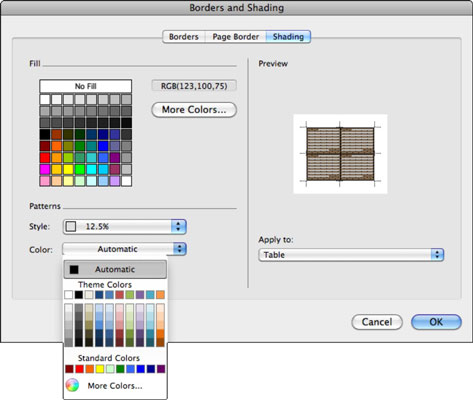
Kartica redaka: Omogućuje vam podešavanje postavki redaka, jedan po redak.
Evo vaših opcija:
Veličina: Podešava veličinu ćelija.
Dopustite R ow za B reak A križ P dobi: Word omogućuje red break prijelom stranice u.
Ponavljanje kao H eader R tijeka na T op E ACH P dobi: riječ ponavlja trenutno odabrani redak kao zaglavlja stupca kada stol dovoljno velik, tako da prijelaz stranice prolazi kroz tablici.
Gumbi Prethodni i Sljedeći redak: Krećite se kroz trenutnu tablicu kako biste mogli postaviti opcije retka red po red.
Kartica Stupac: Stupac vam omogućuje postavljanje širine stupaca, jedan po jedan stupac.
Kartica ćelija: Ova kartica vam omogućuje postavljanje ovih svojstava za odabranu ćeliju ili raspon ćelija:
Evo vaših opcija:
Širina: precizno postavite širinu upisivanjem broja ili korištenjem kontrole za povećanje/smanjenje.
Okomito poravnanje A : odaberite vrh, središte ili dno.
Gumb Opcije: Prikazuje dijaloški okvir Mogućnosti ćelije.
Word prema zadanim postavkama koristi iste opcije ćelije za sve ćelije u tablici, ali možete poništiti potvrdni okvir Isto kao cijela tablica i oblikovati odabranu ćeliju ili raspon ćelija. Prema zadanim postavkama, Word prelama tekst u ćelije, ali možete poništiti potvrdni okvir Wrap Text kako biste isključili prelamanje.
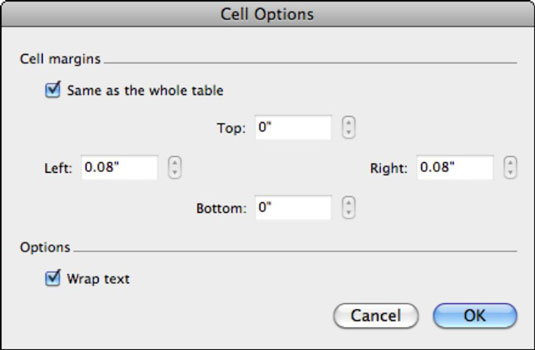
U ovom vodiču saznajte kako lako zatvoriti Word 2010 dokument koristeći različite metode, uključujući opciju spremanja.
Ako radite s Office 2011 za Mac, lako možete premjestiti svoje grafikone iz Excela u Word i PowerPoint. Uputstvo s jasnim koracima koji koriste <strong>Excel grafikone</strong>
Možete stvoriti neke prilično kul i komplicirane jednadžbe pomoću zgodne značajke jednadžbe u PowerPointu 2013. U ovom vodiču pronađite korake kako dodati jednadžbe i optimizirati ih.
Word 2013 vam omogućuje postavljanje određenih formata kao što je uvlačenje prvog retka odlomka. Slijedite ove korake da ga postavite automatski.
Ponekad vam je potreban Outlook 2013 da vas podsjeti na važne datume ili naknadne aktivnosti. Možete koristiti zastavice, na primjer, da vas podsjeti da nazovete nekoga sljedeći tjedan. Najbolji način da se prisjetite je da označite ime te osobe na popisu kontakata. Podsjetnik će se pojaviti u vašem kalendaru. Kontakti nisu […]
Svaki aspekt izgleda tablice može se formatirati u Wordu u Office 2011 za Mac. Možete primijeniti stilove koji spajaju ćelije u veće ćelije, razdvojiti ih, promijeniti boje obruba, stvoriti sjenčanje ćelija i još mnogo toga. Primjena stila tablice iz vrpce sustava Office 2011 za Mac Kartica Tablice na vrpci […]
Kada koristite Word u sustavu Office 2011 za Mac, možete primijeniti stilove tablice da biste promijenili izgled ćelija. Ako ne možete pronaći postojeći koji zadovoljava vaše potrebe, možete stvoriti nove stilove tablice unutar dijaloškog okvira Stil. Poduzmite ove korake: U programu Word 2011 za Mac odaberite Format→Stil. Otvara se dijaloški okvir Stil. Kliknite […]
Kada koristite Office 2011 za Mac, uskoro ćete otkriti da Word 2011 može otvarati web-stranice koje ste spremili iz web-preglednika. Ako web-stranica sadrži tablicu HTML (HyperText Markup Language), možete koristiti značajke Wordove tablice. Možda će vam biti lakše kopirati samo tablični dio web stranice […]
Iako zapravo ne možete stvoriti vlastite teme od nule, Word 2007 nudi mnoge ugrađene teme koje možete mijenjati kako bi odgovarale vašim potrebama. Širok raspon tema omogućuje vam miješanje i uparivanje različitih fontova, boja i efekata oblikovanja kako biste stvorili vlastitu prilagodbu.
Možete izmijeniti ugrađenu ili prilagođenu temu u programu Word 2007 kako bi odgovarala vašim potrebama. Možete miješati i kombinirati različite fontove, boje i efekte kako biste stvorili izgled koji želite.






